筆記本如何安裝win7系統教程?
如今給筆記本重裝系統越來越方便了,尤其是win7,作為經典系統,依舊有不少忠實粉絲。然而,以前我們提到重裝系統,可能第一反應就是需要一個U盤,制作啟動盤,過程既繁瑣又容易出錯。而現在,在線重裝系統已經成了一種簡便又高效的選擇,不再需要U盤。接下來,跟隨小編一起來下載安裝系統win7吧!
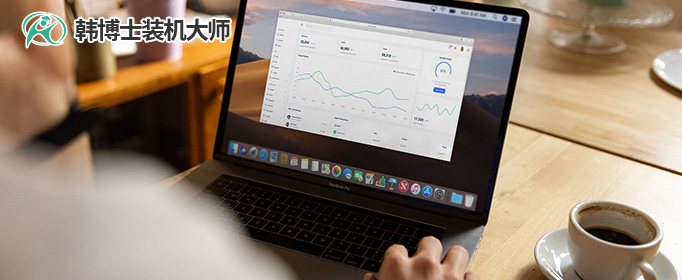
一、重裝系統必備工具
裝機必備軟件:一鍵重裝系統軟件(點擊紅字下載)
二、win7重裝系統的注意事項
1. 數據備份:在重裝系統之前,務必備份所有重要的數據,這樣可以避免因格式化而導致的數據丟失。
2. 關閉安全軟件:在重裝系統之前,建議暫時關閉任何殺毒軟件,這是為了避免它們在安裝過程中干擾系統文件的安裝。
3. 電源穩定:確保你的筆記本電腦連接到電源,或者如果是臺式機,確保電源正常工作。
三、win7系統重裝步驟講解
1.確保您的電腦桌面上有“韓博士裝機大師”軟件,雙擊它以運行程序,然后在主界面中點擊“開始重裝”。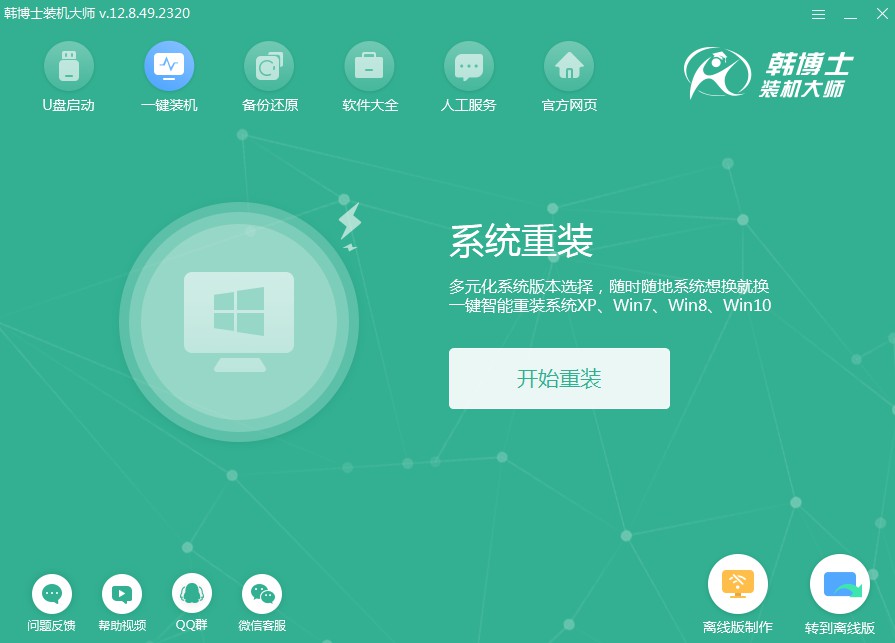
2.現在系統正在進行“系統檢測”,您無需做其他任何操作,等待自動完成即可。完成了之后,再點“下一步”繼續。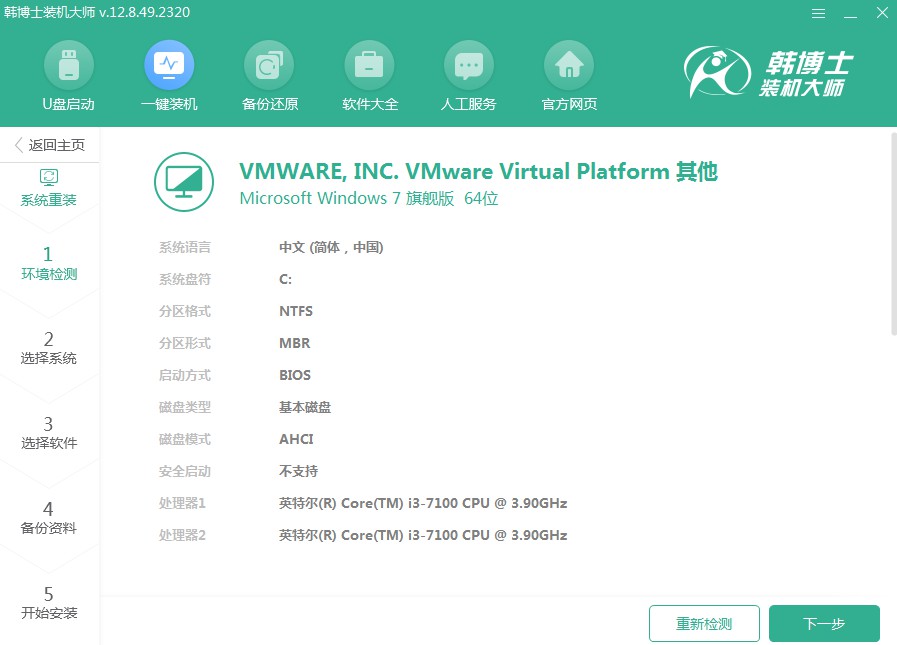
3.到了“選擇系統”這一步,重要的是要選對你需要的win7系統文件,然后把它下載安裝到電腦上。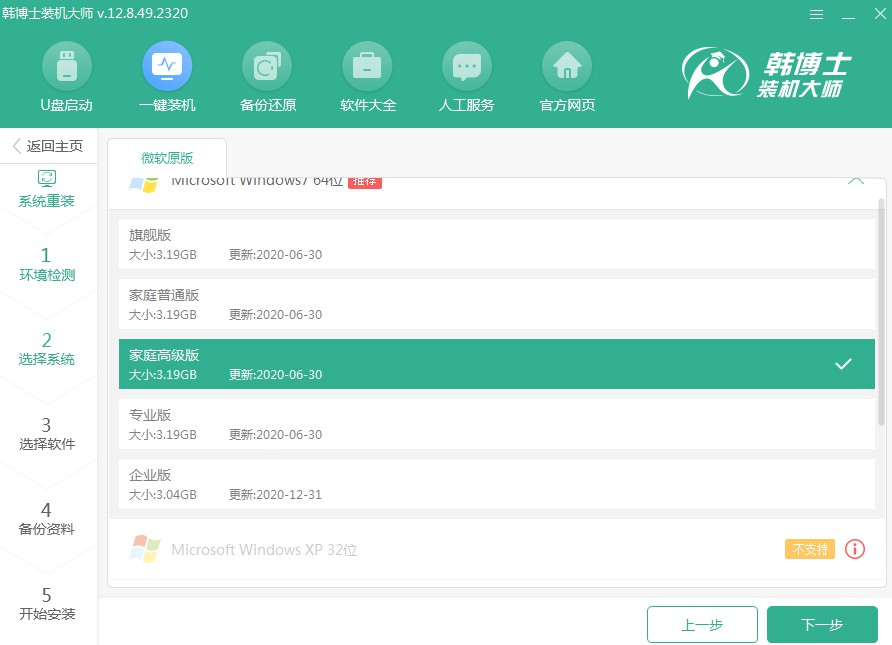
4.系統文件正在下載,請在下載完成后再進行下一步操作,無需對當前過程進行任何干預。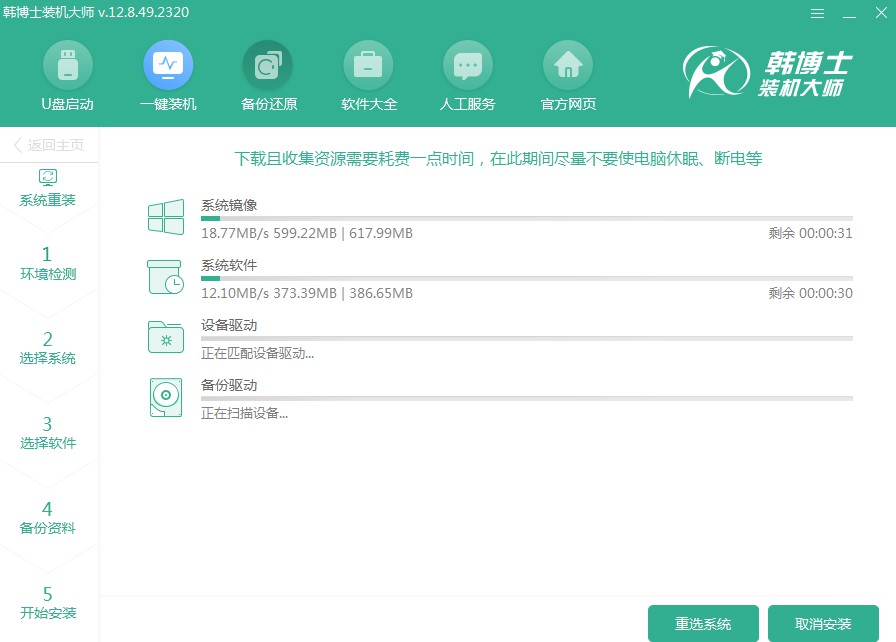
5.在系統進入部署安裝環境時,請不要操作,等待安裝完成后點擊“立即重啟”以繼續。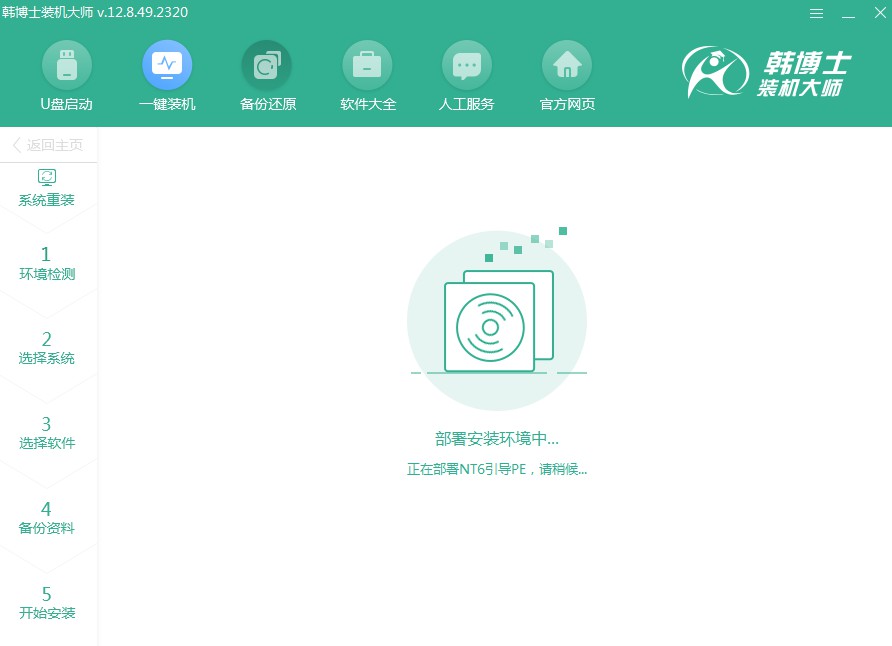
6. 請通過按“↑”或“↓”箭頭鍵來選擇,選定第二個選項后,按下回車以進入PE系統。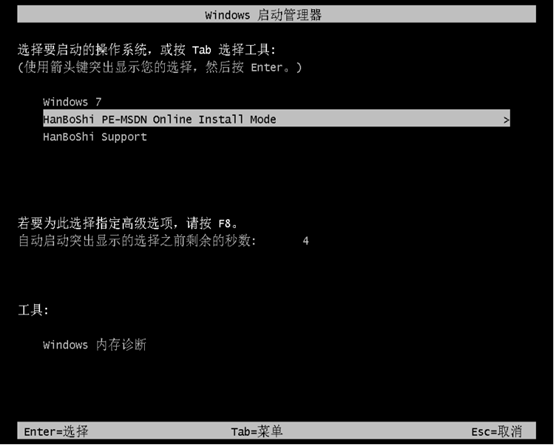
7. 當你進入PE界面后,接下來會自行開始安裝win7,這個過程不需你干預,安裝完以后點擊“立即重啟”即可。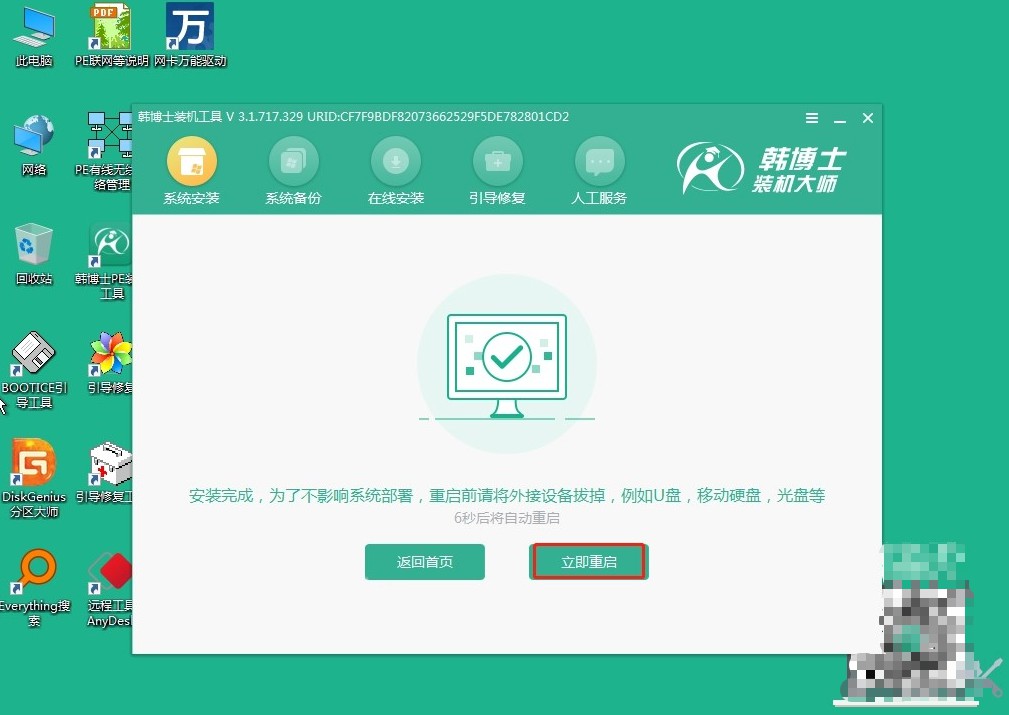
8.重啟電腦之后,一旦看到win7的桌面出現,就表示韓博士安裝系統的過程已經全部完成了。
以上就是筆記本下載安裝系統win7詳細教程,使用韓博士在線重裝的方法,你只需要連接網絡,然后選擇合適的系統版本,整個安裝過程基本自動化,無需手動干預,也不再需要到處翻找U盤、光盤之類的東西。這對于不少小白用戶來說,簡直好用絕了!

